CAD繪制盤式零件的方法步驟
在學習了偏移圖形對象和陣列圖形對象之后,我們接下來可以通過一個實例,繪制多孔盤零件圖,主要是對【直線】、【圓】、【陣列】和【拉長】等命令進行綜合練習和鞏固。具體操作步驟如下:
執行【文件】|【新建】命令,調用一個樣板文件。
啟用狀態欄中的對象捕捉功能,并設置捕捉模式為圓心捕捉和象限點捕捉。
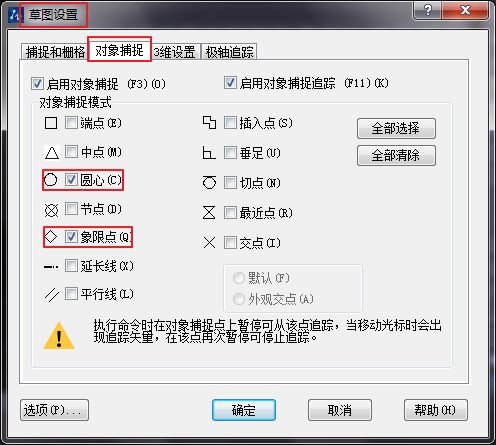
打開線寬的顯示功能,然后使用命令簡寫LT激活【線型】命令,設置線型比例為4.
展開【圖層控制】下拉列表,將輪廓線設置為當前圖層。
單擊繪圖工具欄中的圓按鈕,繪制直徑分別為320、500和600的同心圓。
重復執行畫圓命令,配合象限點捕捉功能,以中間圓的下象限點作為圓心,繪制直徑為24的小圓。
執行【修改】|【陣列】命令,以同心圓的圓心作為陣列中心點,設置陣列參數如下圖所示,對小圓進行排列。
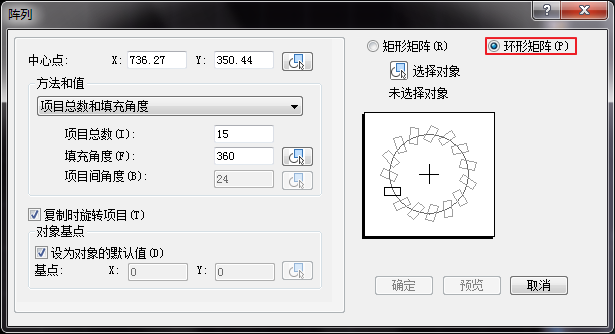
使用直線命令,配合象限點捕捉功能,在點劃線圖層中繪制兩條直線段作為視圖中心線。
使用命令簡寫LEN激活拉長命令,將兩條中心線的兩端拉長40.
在無命令執行的前提下,選擇直徑為500的圓形,使其夾點顯示。
單擊狀態欄中的快捷特性按鈕,在打開的窗口中更改圓形所在的圖層,然后取消圖形的夾點顯示。
最后執行保存命令,將圖形命名存儲為“盤式零件實例.dwg”。
推薦閱讀:CAD多線與多線樣式的設置
推薦閱讀:3D打印機原理
· 中望軟件西安峰會圓滿召開,“數智賦能”助推西部工業轉型升級2025-07-02
· 中望軟件杭州峰會成功舉辦,“CAD+”賦能浙江智造縱深發展2025-06-25
·中望3D 2026全球發布:開啟設計仿真制造協同一體化時代2025-06-13
·中望軟件攜手鴻蒙、小米共建國產大生態,引領工業設計新時代2025-06-01
·中望軟件2025年度產品發布會圓滿舉行:以“CAD+”推動工業可持續創新2025-05-26
·中望CAD攜手鴻蒙電腦,打造“多端+全流程”設計行業全場景方案2025-05-13
·中望軟件蕪湖峰會圓滿召開,共探自主CAx技術助力企業數字化升級最佳實踐2025-04-27
·玩趣3D:如何應用中望3D,快速設計基站天線傳動螺桿?2022-02-10
·趣玩3D:使用中望3D設計車頂帳篷,為戶外休閑增添新裝備2021-11-25
·現代與歷史的碰撞:阿根廷學生應用中望3D,技術重現達·芬奇“飛碟”坦克原型2021-09-26
·我的珠寶人生:西班牙設計師用中望3D設計華美珠寶2021-09-26
·9個小妙招,切換至中望CAD竟可以如此順暢快速 2021-09-06
·原來插頭是這樣設計的,看完你學會了嗎?2021-09-06
·玩趣3D:如何巧用中望3D 2022新功能,設計專屬相機?2021-08-10
·如何使用中望3D 2022的CAM方案加工塑膠模具2021-06-24
·CAD基本操作之添加字體樣式的簡易辦法2017-11-01
·CAD怎么制作自動覆蓋對象的塊2019-01-08
·CAD如何畫植被2016-09-14
·如何在CAD獲取圖紙所需坐標點2023-09-05
·CAD的鏡像文字操作2021-10-13
·CAD如何使用SCALE命令復制對象2020-12-24
·CAD光標動態提示的設置方法2025-04-08
·CAD常用快捷鍵口訣2020-09-28














